Ready 品牌型号:联想GeekPro 2020,Apple iMac 系统:win10 1909 64位企业版,macOS Big Sur11.0.1 电脑护眼模式怎么设置 呢?下面与大家分享一下如何设置电脑护眼模式。 联想电脑: 鼠标右键单击桌面
品牌型号:联想GeekPro 2020,Apple iMac
系统:win10 1909 64位企业版,macOS Big Sur11.0.1
电脑护眼模式怎么设置呢?下面与大家分享一下如何设置电脑护眼模式。
联想电脑:
鼠标右键单击桌面空白处,选择显示设置
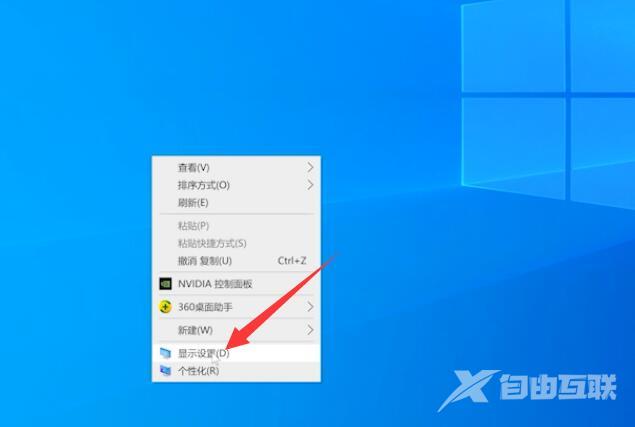
进入页面后,单击左侧的显示,选择夜间模式设置,点击立即启用
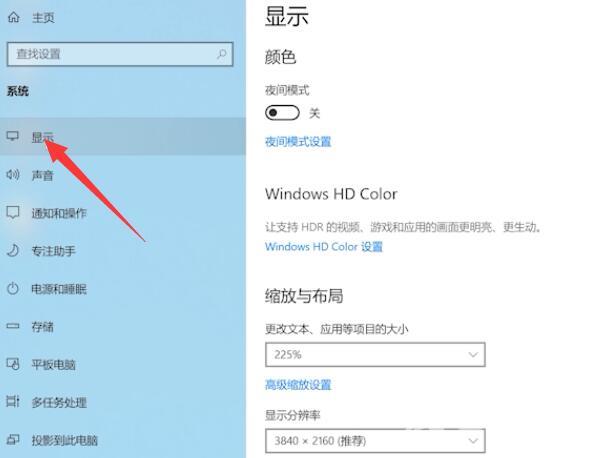


最后根据个人需求调节色温强度即可

苹果电脑:
打开系统偏好设置,点击显示器


切换到夜览页面,展开设定时间选项
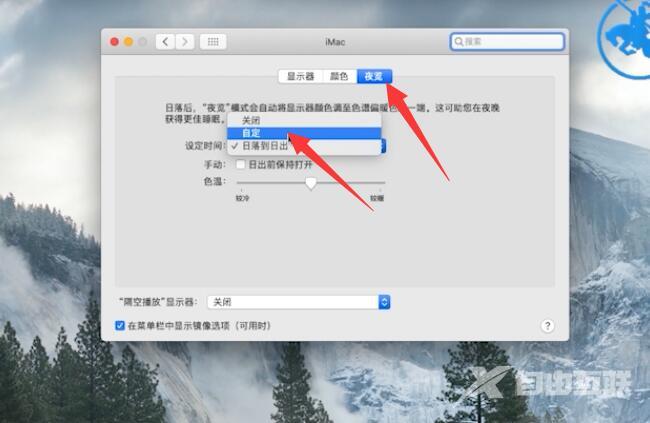
根据个人需求设置开始时间以及结束时间,最后拖动滑块调整亮度即可


总结:
联想电脑:
进入桌面显示设置
选择夜间模式立即启用
调节色温强度
苹果电脑:
进入系统偏好设置显示器
切换夜览设定时间
设置时间拖动滑块调整亮度
